
安卓系统咋截图,轻松掌握多种截图方法
时间:2024-12-23 来源:网络 人气:
安卓系统截图全攻略:轻松掌握多种截图方法
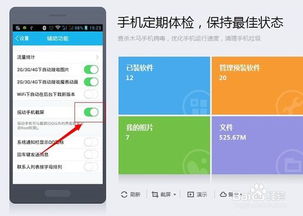
在日常生活中,我们经常需要截取手机屏幕上的内容,无论是为了分享、保存重要信息,还是为了记录游戏瞬间。安卓系统提供了多种截图方法,以下将详细介绍这些方法,帮助您轻松掌握。
一、传统快捷键截图
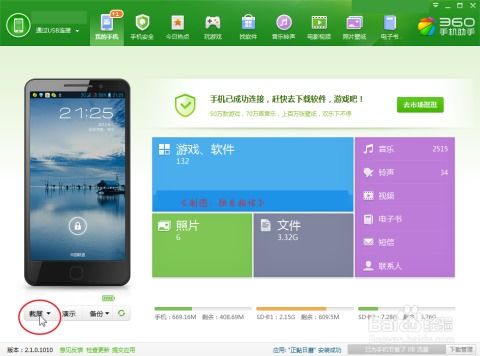
这是最常见也是最基础的截图方法。大多数安卓手机都支持通过同时按下电源键和音量键来截取屏幕。
操作步骤:
打开需要截图的界面。
同时快速按下电源键和音量键。
屏幕会瞬间闪烁,表示截图成功。
注意事项:不同品牌的手机,电源键和音量键的位置和功能可能有所不同,请根据实际情况操作。
二、系统设置截图
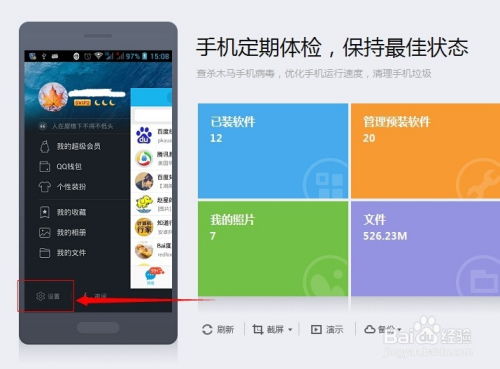
部分安卓手机在系统设置中提供了截图功能,通过设置可以开启或自定义截图方式。
操作步骤:
进入手机的“设置”。
找到“辅助功能”或“系统”等类似选项。
选择“截图”或“屏幕截图”。
根据提示开启截图功能,并设置截图快捷方式。
注意事项:并非所有安卓手机都提供此功能,具体操作步骤可能因手机型号和系统版本而异。
三、手势截屏

部分高端安卓手机支持通过手势操作来截取屏幕,为用户提供了更加便捷的截图体验。
操作步骤:
进入手机的“设置”。
找到“高级功能”或“手势控制”等选项。
开启“手势截屏”功能。
根据提示设置手势操作方式。
注意事项:手势截屏功能可能需要手机具备特定的传感器和软件支持。
四、第三方应用截图
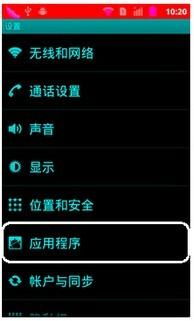
除了系统自带的截图功能外,用户还可以通过第三方应用来截取屏幕,这些应用通常功能更加强大,支持更多自定义设置。
操作步骤:
在应用商店搜索并下载截图应用。
安装并打开应用。
根据应用提示进行设置。
使用应用提供的截图功能。
注意事项:第三方应用可能存在广告或付费功能,请谨慎选择。
安卓系统提供了多种截图方法,用户可以根据自己的需求和手机型号选择合适的方式。掌握这些截图方法,可以帮助您更方便地记录和分享手机屏幕上的内容。
相关推荐
教程资讯
教程资讯排行













